Google Docs es una herramienta versátil para el procesamiento de textos que te ofrece numerosas posibilidades para personalizar tus documentos de manera individualizada. Al dominar la configuración básica de Google Docs, podrás trabajar de manera más eficiente y asegurarte de que tus documentos estén diseñados exactamente como deseas. Esta guía te llevará a través de los pasos esenciales para personalizar la configuración básica en Google Docs, para que puedas trabajar de manera óptima con la herramienta.
Principales conclusiones
- Puedes crear nuevos documentos directamente en Google Docs o abrir documentos existentes.
- Guardar, copiar y organizar documentos es intuitivo gracias a las funciones de Google Drive.
- La configuración del idioma es crucial para la autocorrección y el reconocimiento de texto.
- Es importante mantener la estructura de tus documentos mediante carpetas y etiquetas adecuadas.
Guía paso a paso
1. Creación de un nuevo documento
Primero abre Google Docs y puedes crear un nuevo documento directamente a través del menú "Archivo". Esto se hace rápidamente y fácilmente haciendo clic en "Nuevo". También tienes la opción de seleccionar una plantilla, lo cual es especialmente útil si necesitas un formato específico o deseas crear un currículum vitae o un proyecto.
2. Abrir y organizar documentos
Si ya estás trabajando en un documento o deseas abrir un documento existente, ve nuevamente a "Archivo" y selecciona "Abrir". Aquí tendrás acceso a todos tus archivos y podrás seleccionar el documento deseado. Para este ejemplo, abriremos un currículum vitae que previamente elaboraste. Esta función te permite cambiar rápidamente entre diferentes documentos, permitiéndote trabajar de manera más eficiente.
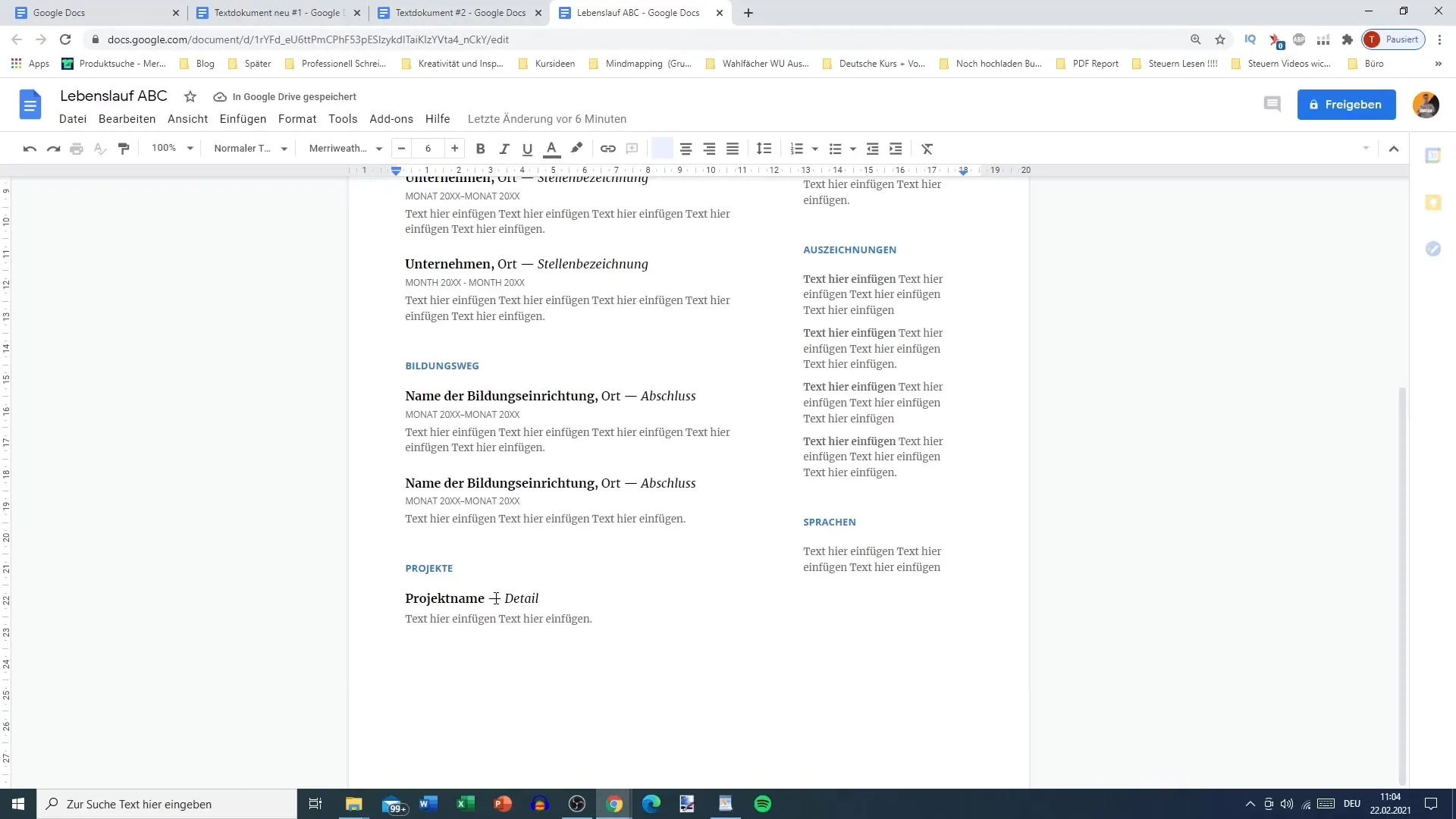
3. Copiar y renombrar
Puedes crear una copia de tu documento si necesitas diferentes versiones de un texto. Para ello, elige la opción de "Crear una copia" y asigna un nombre al nuevo archivo, por ejemplo, "Documento de texto 3". Además, también puedes renombrar los documentos bajo el menú "Archivo" para encontrarlos más fácilmente.
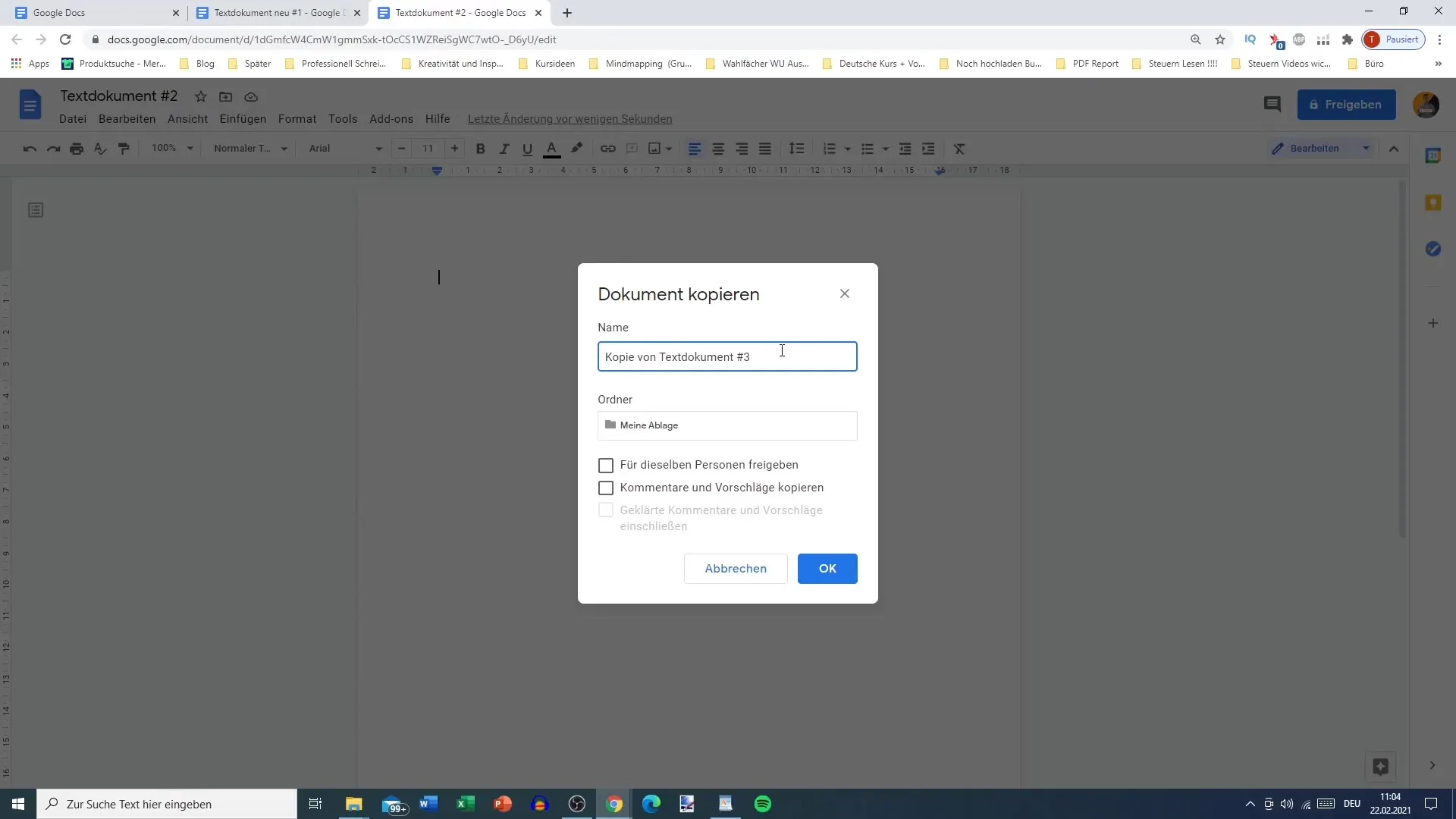
4. Revisión del historial de versiones
Una función interesante de Google Docs es el historial de versiones, que también encontrarás en el menú "Archivo". Aquí verás todos los cambios y las diferentes versiones de tu documento, lo que te permitirá revisar cargas anteriores y restablecerlas si borras algo accidentalmente.
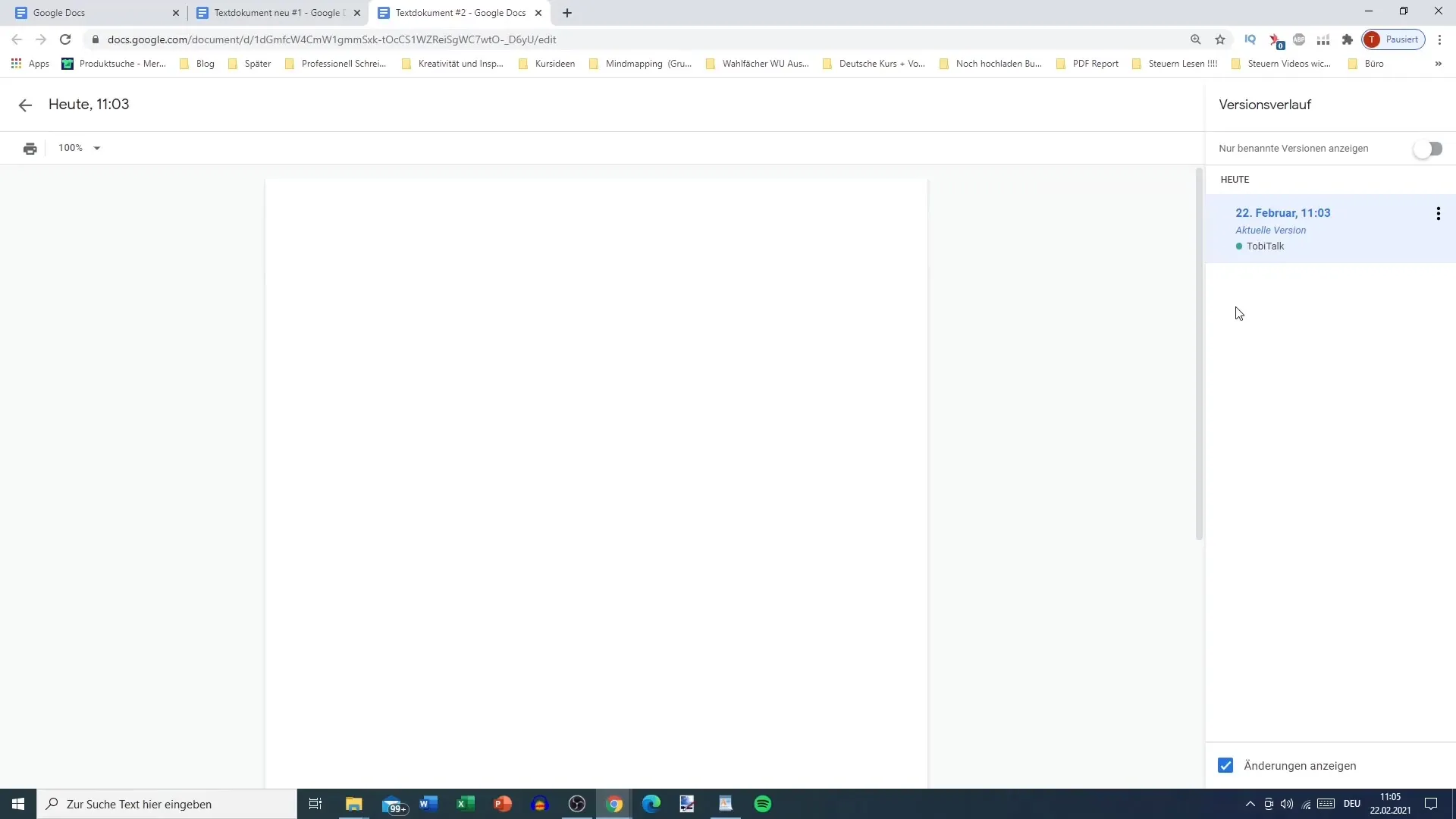
5. Hacer documentos disponibles sin conexión
Si planeas trabajar sin conexión a Internet, es importante hacer tu documento disponible sin conexión. Haz clic en "Archivo" y activa la función sin conexión. Esto guardará tu documento en tu dispositivo y podrás editarlo incluso sin acceso en línea. La marca de verificación gris confirma que todo está configurado correctamente.
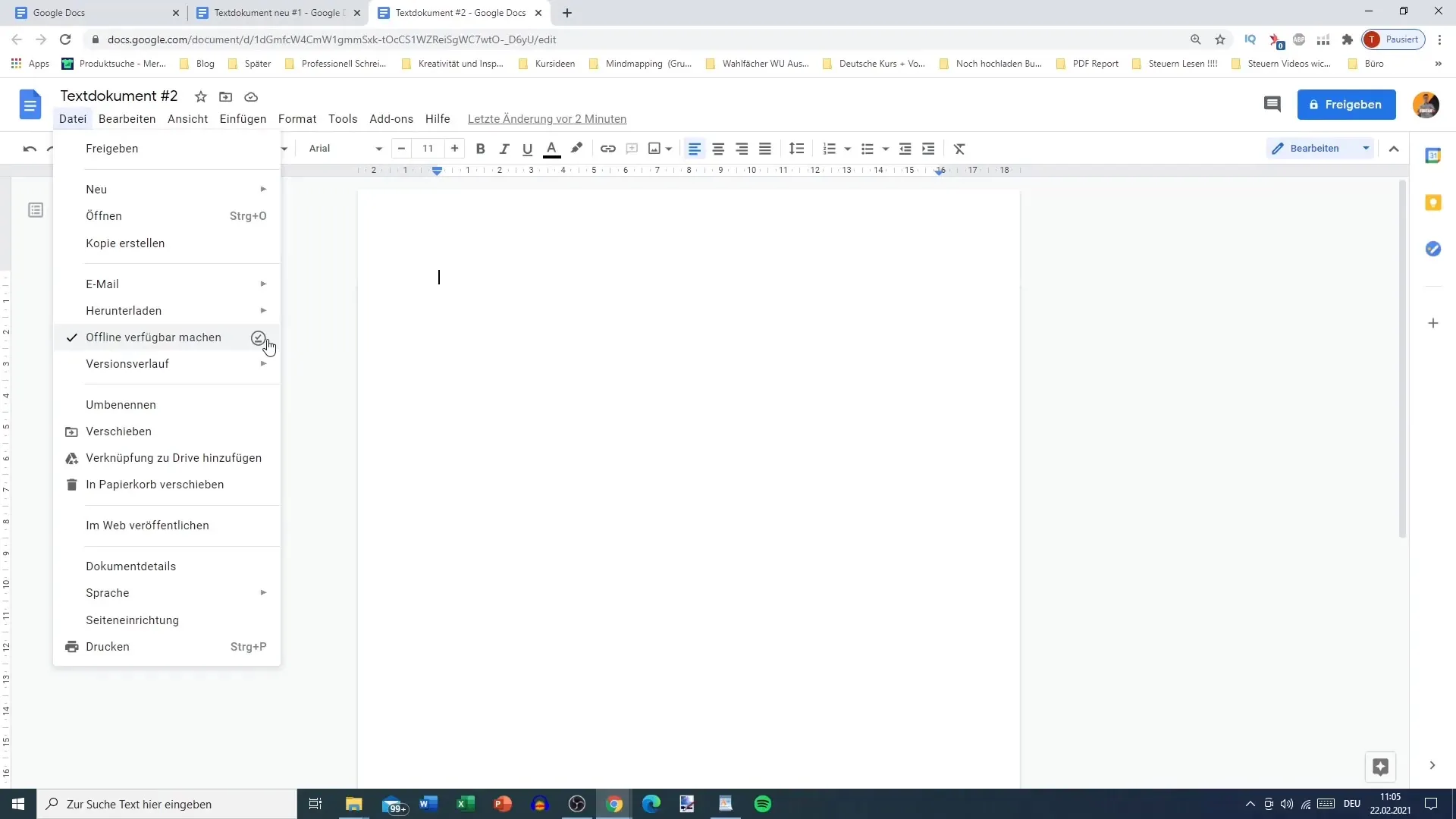
6. Estructura y organización de tus documentos
Para mejorar la visibilidad, te recomiendo organizar tus documentos en diferentes carpetas. Puedes crear nuevas carpetas en Google Drive haciendo clic en el botón correspondiente. Consejos de nomenclatura como "Documentos de texto Curso de video" ayudan a mantener el orden.
7. Configuración del idioma para autocorrección y entrada de texto
La configuración del idioma es crucial para la autocorrección y la entrada de texto. Puedes ajustar el idioma en el menú bajo "Herramientas". Elige el idioma deseado, como español o inglés (Estados Unidos o Reino Unido). Esto es importante para asegurarte de que los textos sean reconocidos correctamente y se formateen gramaticalmente de forma adecuada.
8. Fundamentos de la configuración de página
La configuración de página, incluidos los márgenes y la orientación, es importante para la presentación de tus documentos. Tus documentos deben estar bien estructurados y atractivos. A través del menú "Archivo" encontrarás la configuración de página donde puedes realizar estos ajustes.
9. Imprimir documentos
Una vez que tu documento esté listo, puedes enviarlo a la impresora. En el menú "Archivo" encontrarás la opción de impresión, que te permite ajustar diferentes configuraciones de impresión antes de hacer clic en "Imprimir".
10. Escribir los primeros textos
Con los ajustes ya realizados, ahora estás listo para redactar tus primeros textos en Google Docs. Aprovecha las diferentes funciones y posibilidades para personalizar tus textos y plasmar eficientemente tus pensamientos.
Resumen
La adaptación de los ajustes básicos en Google Docs es esencial para utilizar este eficaz procesador de textos. Desde la creación de nuevos documentos hasta la apertura de archivos existentes y la organización de tu trabajo en Google Drive, todos estos pasos son fundamentales para poder trabajar de manera efectiva. Considerando la configuración del idioma y el diseño de página, crearás un entorno de trabajo ideal. Estás ahora bien preparado para estructurar tus ideas y ser productivo en Google Docs.
Preguntas frecuentes
¿Cómo puedo crear un nuevo documento en Google Docs?Ve a "Archivo", selecciona "Nuevo" y elige entre un documento en blanco o una plantilla.
¿Cómo puedo guardar un documento sin conexión?Activa la disponibilidad sin conexión en el menú "Archivo" para guardar tu documento para su edición sin conexión a Internet.
¿Cómo puedo cambiar la configuración de idioma para la autocorrección?Ve a "Herramientas", selecciona "Idioma" y después el idioma deseado.
¿Cómo puedo revisar el historial de versiones de un documento?Haz clic en "Archivo" en el menú, luego en "Ver historial de versiones". Allí verás todos los cambios y versiones.
¿Cómo puedo organizar mis documentos en Google Drive?Crea nuevas carpetas en Google Drive y organiza tus documentos en las categorías correspondientes.


